
Walaupun banyak nada dering standard, pra-dipasang pada iPhone, pengguna lebih sering memilih untuk meletakkan komposisi mereka sebagai nada dering. Tetapi sebenarnya ia ternyata bahawa ia tidak begitu mudah untuk meletakkan muzik anda pada panggilan masuk.
Menambah Ringtone pada iPhone
Sudah tentu, anda boleh melakukan ringtones standard, tetapi lebih menarik apabila lagu kegemaran anda akan bermain dengan panggilan masuk. Tetapi pertama Ringtone perlu menambah iPhone.Kaedah 1: iTunes
Katakan anda mempunyai nada dering pada komputer yang sebelum itu atau yang dimuatkan dari Internet, atau cipta sendiri. Boleh didapati dalam senarai panggilan ringtone pada Apple Gadget, ia akan menjadi perlu untuk memindahkan dari komputer.
Baca lebih lanjut: Bagaimana untuk membuat nada dering untuk iphone
- Sambungkan telefon pintar ke dalam komputer, dan kemudian jalankan aytyuns. Apabila peranti ini telah dipilih dalam program ini, klik pada kawasan atas tetingkap dengan thumbnail itu.
- Di bahagian kiri tetingkap, pergi ke tab "Bunyi".
- Seret melodi daripada komputer kepada seksyen ini. Jika fail yang sepadan dengan semua keperluan (mempunyai tempoh tidak lebih daripada 40 saat, dan juga format M4R), maka dengan serta-merta akan muncul dalam program ini, dan iTunes, seterusnya, secara automatik akan memulakan penyegerakan.

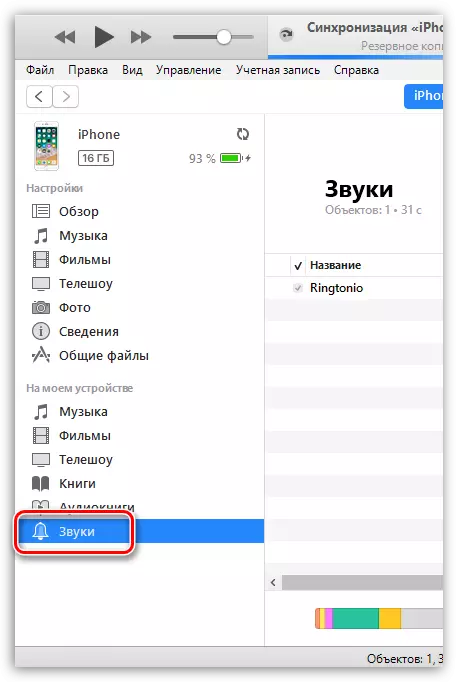
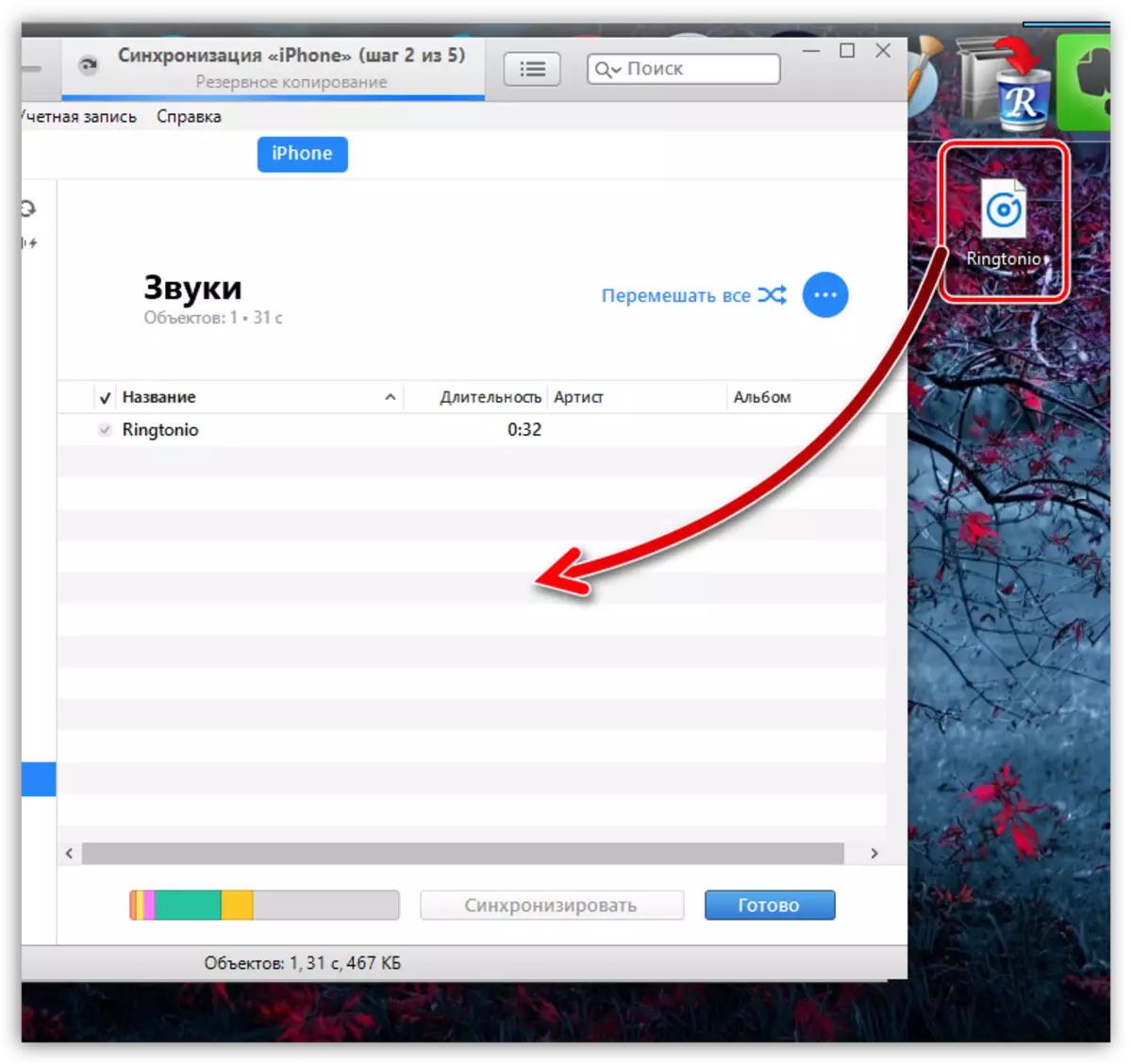
Sedia. sekarang Ringtone adalah pada peranti anda.
Kaedah 2: iTunes Store
Kaedah menambah bunyi baru pada iPhone adalah lebih mudah, tetapi ia tidak bebas. intipati adalah mudah - untuk membeli nada dering yang sesuai dalam iTunes Store.
- Menjalankan aplikasi iTunes Store. Pergi ke tab "Bunyi" dan mencari sentuhan melodi. Jika anda tahu apa lagu yang anda mahu membeli, pilih tab Carian dan masukkan permintaan anda.
- Sebelum ringtone itu dibeli, ia boleh didengar, hanya mengetuk nama sekali. Membuat keputusan dengan pembelian, di sebelah kanan ia pilih ikon dengan kos.
- Pilih bagaimana bunyi yang dimuat turun mesti ditetapkan, sebagai contoh, menjadikannya nada dering lalai (jika anda mahu untuk meletakkan nada dering panggilan kemudian, klik butang "Finish").
- Daftar dengan memasukkan kata laluan daripada Apple ID atau menggunakan ID Touch (Face ID).
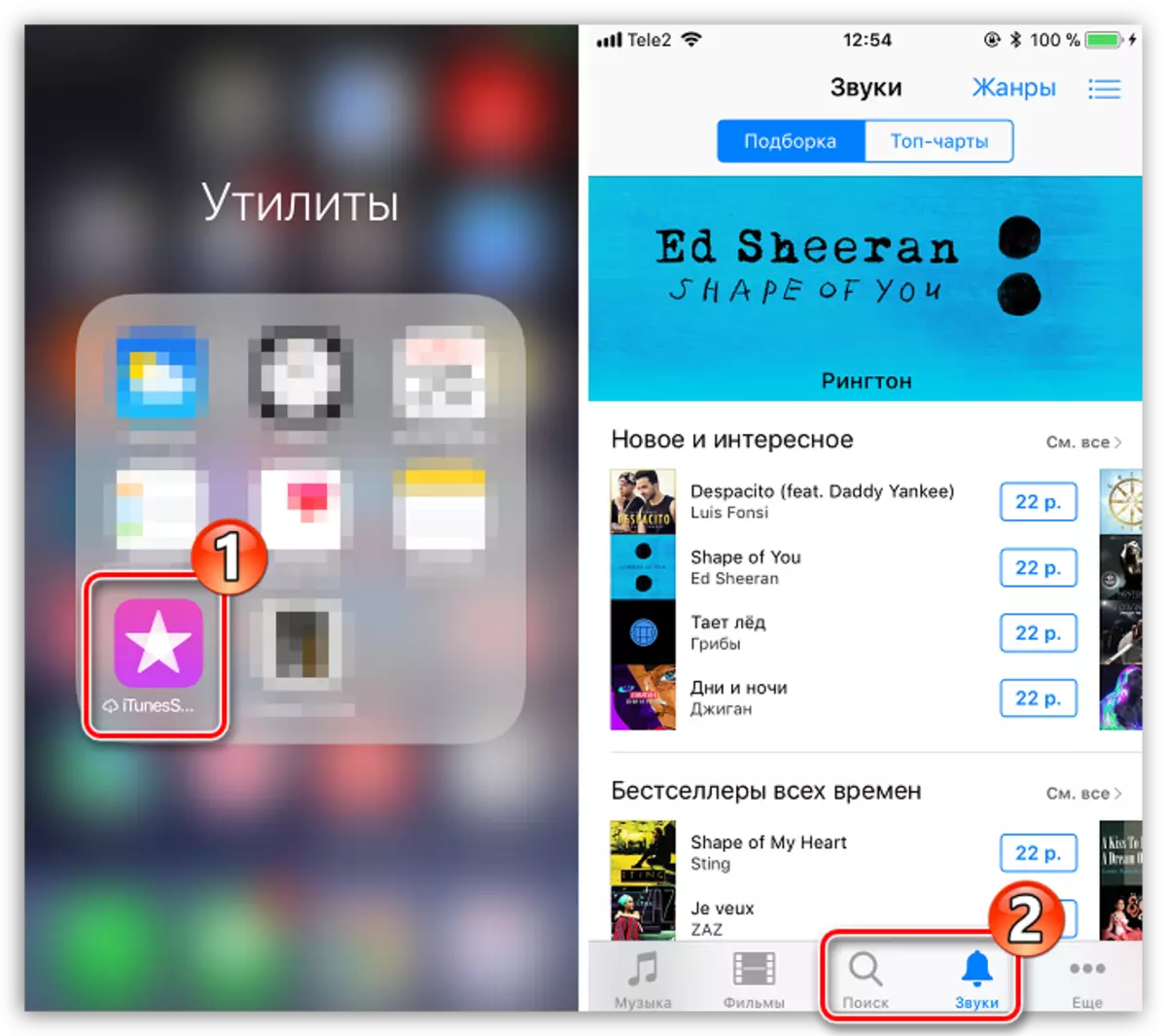
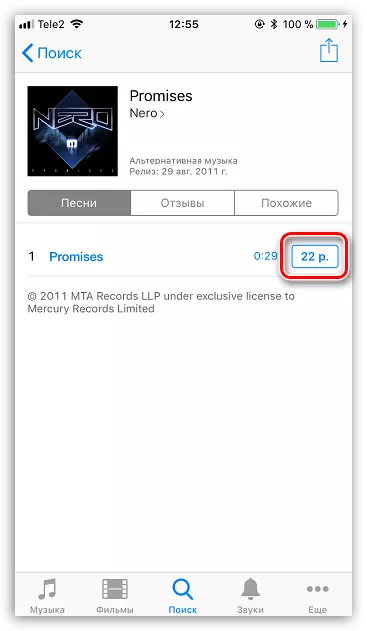
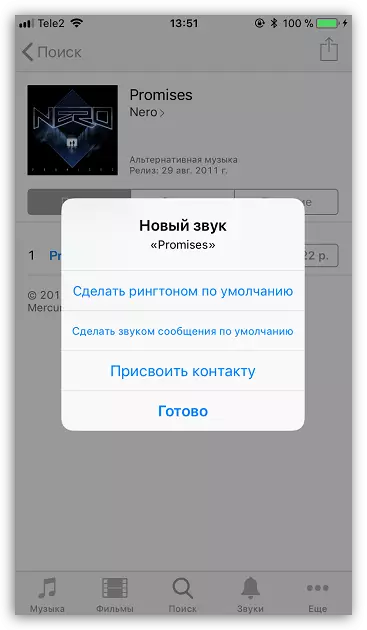
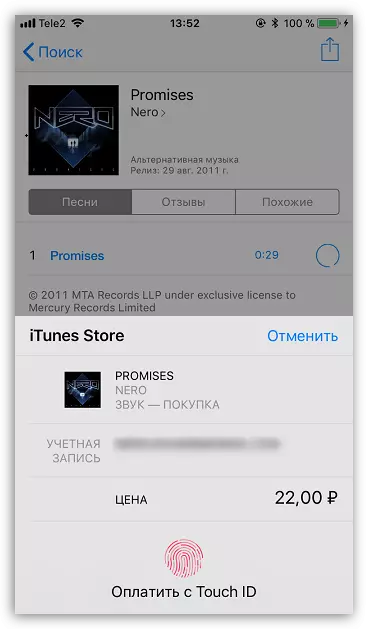
Memasang ringtone panggilan pada iPhone
Dengan menambah melodi untuk iPhone, anda hanya boleh memasang sebagai nada dering. Ini boleh dilakukan dalam salah satu daripada dua cara.Kaedah 1: Ringtone Common
Jika anda memerlukan melodi yang sama untuk digunakan untuk semua panggilan masuk, anda perlu melakukan seperti berikut.
- Buka konfigurasi pada peranti dan pergi ke bahagian "Bunyi".
- Dalam "Bunyi dan Lukisan dari Getaran", pilih "Ringtone".
- Di bahagian "Nada Dering", letakkan tanda berhampiran melodi yang akan dimainkan dengan panggilan masuk. Tutup tetingkap tetapan.
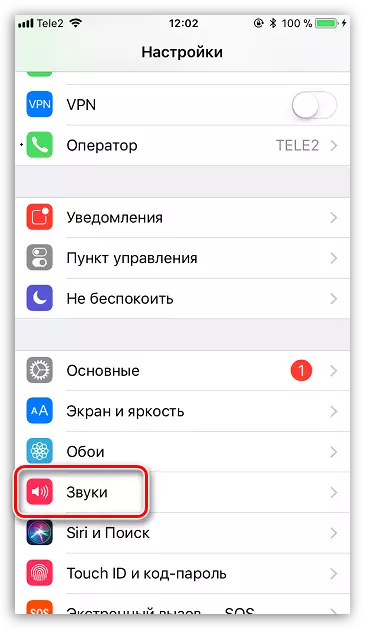
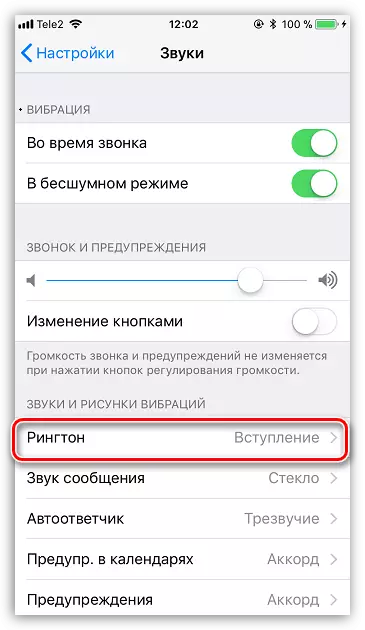
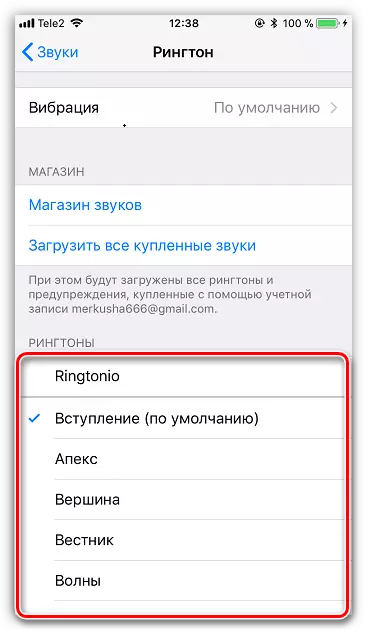
Kaedah 2: Hubungan tertentu
Anda boleh mengetahui siapa yang boleh menghubungi anda dan tanpa melihat skrin telefon - sudah cukup untuk memasang nada dering anda pada kenalan yang dipilih.
- Buka aplikasi telefon dan pergi ke bahagian "Kenalan". Cari pelanggan yang dikehendaki dalam senarai.
- Di sudut kanan atas, pilih "Tukar".
- Pilih Ringtone.
- Dalam blok "Rington", letakkan tanda berhampiran nada dering yang dikehendaki. Setelah selesai, ketik pada item "Sedia".
- Sekali lagi, pilih butang "Selesai" di sudut kanan atas untuk menyimpan perubahan yang dibuat.
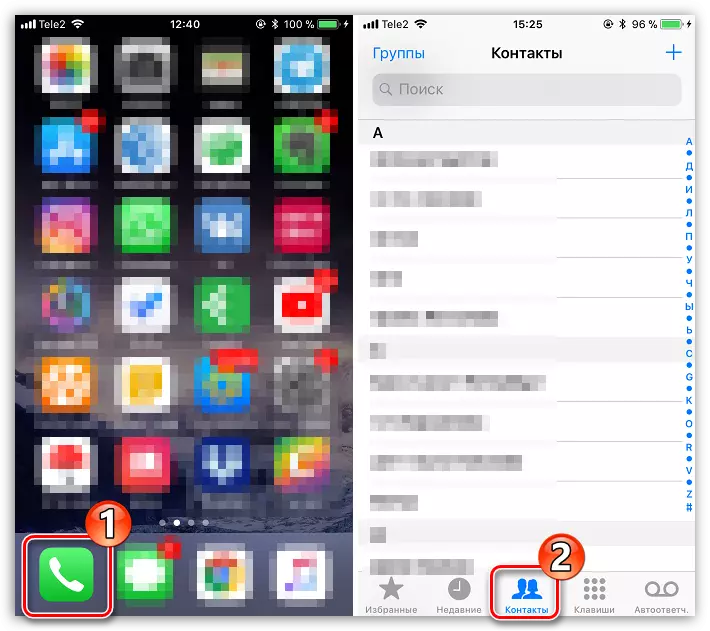
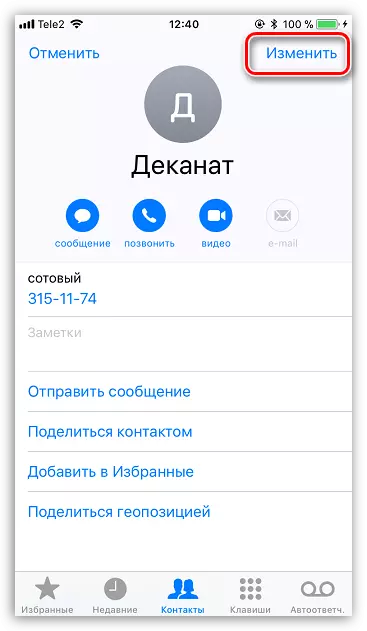
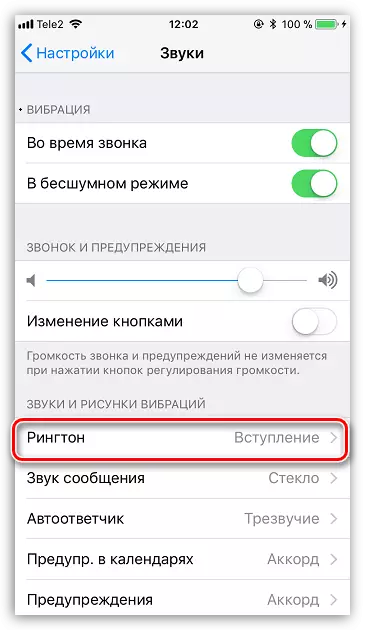
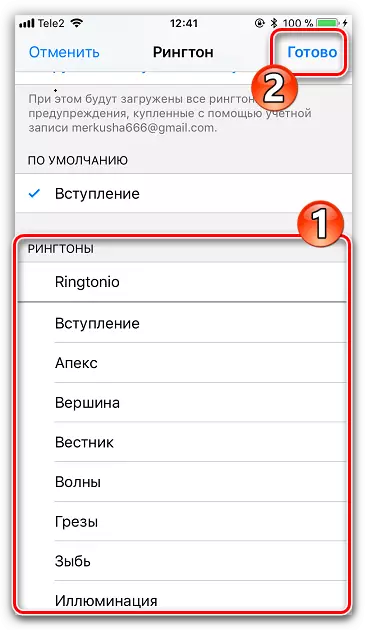
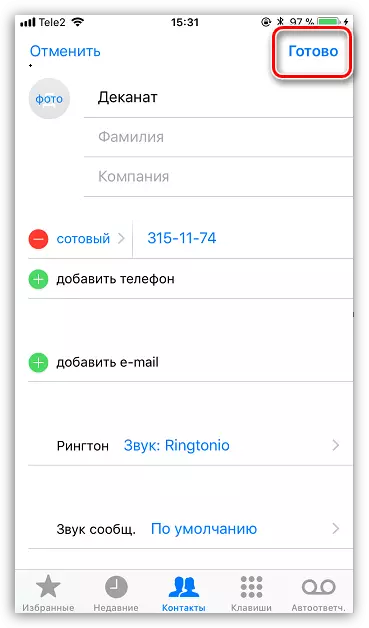
Itu sahaja. Sekiranya anda mempunyai sebarang pertanyaan, tanyakan kepada mereka dalam komen.
